Lorsque les notifications Instagram ne fonctionnent pas sur votre iPhone ou votre téléphone Android, vous ne connaîtrez pas les dernières histoires, les nouveaux goûts, les publications ou même les demandes d'Instagram. Les notifications sont importantes pour vous lorsque Instagram ne fonctionne pas.
Pourquoi le La notification Instagram ne fonctionne pas? Comment résoudre les problèmes liés et obtenir les notifications pour toute activité? L'article partage 5 dépannages fréquents et efficaces que vous devez savoir. En savoir plus sur les détails et choisir celui souhaité dans l'article.
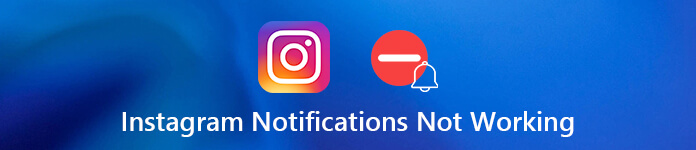
Partie 1: Pourquoi la notification Instagram ne fonctionne pas
Lorsque la notification Instagram ne fonctionne pas sur iPhone ou Android, il existe 4 causes les plus courantes qui déclencheront le problème particulier. En savoir plus sur les détails ci-dessous.
- Les notifications Instagram sont désactivées. Peu importe sur iPhone ou Android, vous pouvez contrôler la notification de l'application dans l'application Paramètres. Si vous l'avez désactivé, la notification Instagram ne fonctionnera pas.
- Le fichier de cache Instagram est corrompu. Une fois le cache corrompu, vous ne pouvez recevoir aucune notification Instagram.
- Instagram ne fonctionne pas correctement. Dans certains cas, l'application Instagram peut être obsolète ou fonctionner anormalement. Ainsi, les notifications ne fonctionnent pas.
- Le smartphone se coince dans un mode spécifique. S'il y a quelque chose lié au smartphone, comme le mode bloqué, vous ne pourrez toujours pas recevoir les notifications d'Instagram.
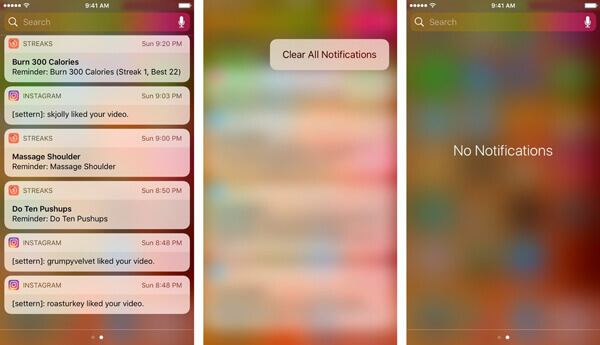
Partie 2: 5 solutions pour corriger la notification Instagram ne fonctionne pas
Ayez juste une autre vérification pour le réseau pour les notifications Instagram ne fonctionnant pas sur iPhone ou téléphone Android. Après cela, vous pouvez suivre les 5 méthodes fréquemment utilisées pour résoudre le problème comme ci-dessous.
Solution 1: activer les notifications Instagram
Lorsque les notifications Instagram ne fonctionnent pas, vous devez vérifier si la notification est déjà activée. En savoir plus sur les processus pour votre iPhone et votre téléphone Android.
Sur l'iPhone: Ouvrez l'application «Paramètres» depuis votre écran d'accueil. Tapez sur votre nom. Tu peux aller à "Notification">"Instagram»Et activez« Autoriser la notification »et décidez d'afficher la notification sur« Écran verrouillé »,« Centre de notifications »ou« Bannières ».
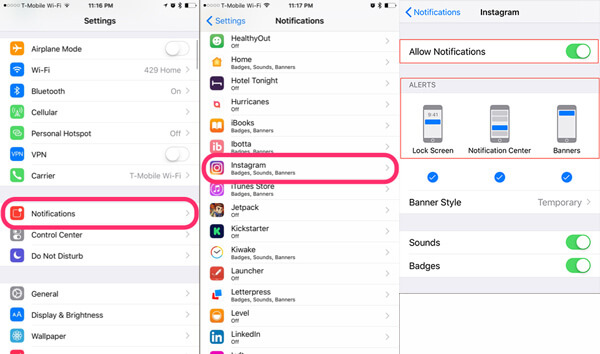
Sur Android: Allez dans «Paramètres»> «Applications» ou «Application», faites défiler vers le bas pour trouver et appuyez sur Instagram pour ouvrir l'écran Informations sur l'application. Activer "Afficher les notifications»Ou option similaire. Après cela, vous pouvez choisir la «Notification Push» afin de corriger la notification Instagram ne fonctionnant pas.
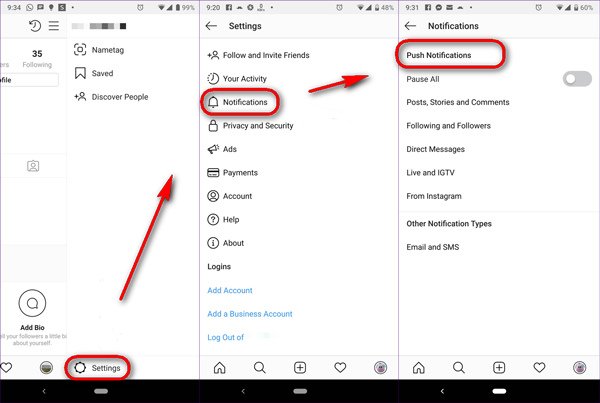
Solution 2: reconnectez-vous à votre compte Instagram
Si vous avez déjà changé de compte sur un autre appareil, les notifications Instagram ne fonctionneront pas sur votre téléphone Android ou iPhone. Heureusement, vous pouvez résoudre le problème en suivant les étapes ci-dessous.
Étape 1Ouvrez l'application Instagram sur votre appareil mobile et appuyez sur « Profil » dans le coin inférieur droit.
Étape 2Appuyez sur le bouton "Paramètres" avec une icône "Engrenage" et faites défiler vers le bas pour trouver le "Déconnexion"Option.
Étape 3Redémarrez votre application Instagram et entrez votre nouveau nom d'utilisateur et mot de passe. Assurez-vous d'activer les notifications.
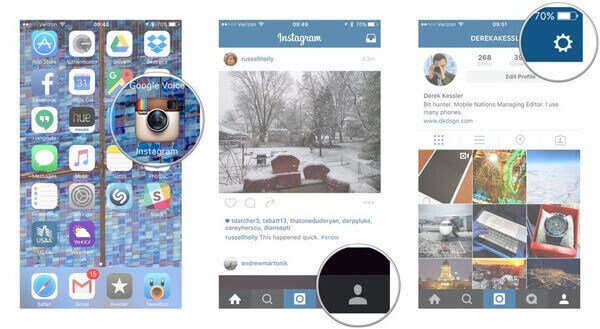
Solution 3: redémarrez votre téléphone intelligent
Le cache corrompu peut être responsable du problème selon lequel les notifications Instagram ne fonctionnent pas sur iPhone ou Android. Le simple redémarrage de votre téléphone intelligent peut vous aider à vous débarrasser du problème.
Pour iPhone: Appuyez sur le bouton d'alimentation jusqu'à ce que l'écran de mise hors tension apparaisse. Déplacez le curseur vers la droite pour le désactiver. Quelques secondes plus tard, appuyez sur le bouton rallumez-le.
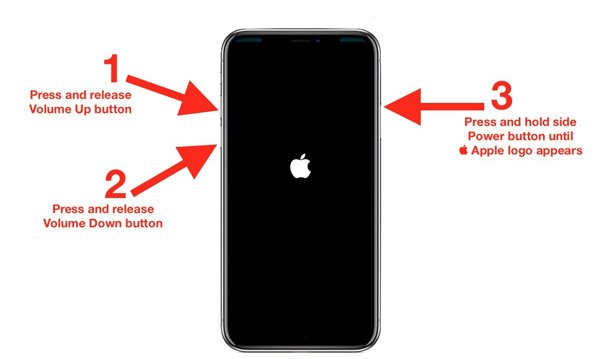
Pour Android: Maintenez le bouton d'alimentation enfoncé pour déclencher l'écran d'arrêt, choisissez Redémarrer et attendez que votre appareil redémarre. En raison des différents types de téléphones Android, il peut y avoir des différences pour redémarrer et corriger la notification Instagram qui ne fonctionne pas.

Solution 4: réinstaller l'application Instagram
Une autre solution pour résoudre le problème que les notifications Instagram ne fonctionnent pas sur votre iPhone ou Android consiste à désinstaller et réinstaller l'application. Surtout lorsque les problèmes concernent les paramètres d'Instagram.
Sur l'iPhone, accédez à l'écran contenant l'application Instagram et touchez profondément une application jusqu'à ce qu'elle commence à trembler. Appuyez sur le bouton « Supprimer » sur l'application Instagram et choisissez «effacer»Lorsque vous y êtes invité.

Sur téléphone Android, allez dans «Paramètres»> «Applications»> «Instagram», vous pouvez appuyer sur l'option «Désinstaller». Ensuite, allez sur l'App Store ou le Play Store, recherchez Instagram et réinstallez-le. Maintenant, connectez-vous à votre compte et les notifications devraient fonctionner normalement.
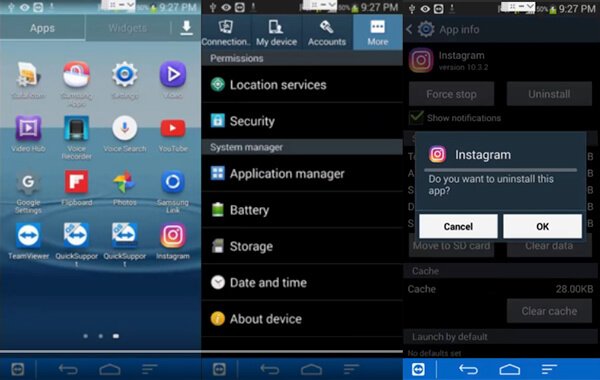
Solution 5: méthode ultime pour corriger la notification Instagram qui ne fonctionne pas
Existe-t-il une méthode pour optimiser et réparer vos notifications Instagram qui ne fonctionnent pas automatiquement sur votre iPhone? Si vous ne pouvez pas résoudre les problèmes ci-dessus, Apeaksoft iOS System Recovery est la méthode ultime pour corriger la désactivation de l'iPhone aux données normales et de secours, ce qui vous permet de réparer facilement votre système pour différents scénarios.
- Correction d'un large éventail de problèmes logiciels, y compris les notifications qui ne fonctionnent pas.
- Conservez le contenu et les paramètres dans leur état d'origine lors du dépannage.
- Réparez l'iPhone en mode de récupération ou en mode DFU lorsqu'il ne fonctionne pas.
- Compatible avec iPhone 16/15/14/13/12/11/X et versions antérieures.
Comment réparer la notification Instagram qui ne fonctionne pas sur iPhone
Étape 1Connectez l'iPhone à l'ordinateur via un câble USB.Téléchargez et installez la récupération du système iOS, lancez le programme sur votre ordinateur. Ensuite, connectez votre iPhone à l'ordinateur avec un câble USB. Choisir la "Restauration de Système iOS”Pour détecter le périphérique connecté.
 Étape 2Configurer le logiciel
Étape 2Configurer le logicielLe logiciel vous indique ce qu'il peut corriger sur l'interface, puis cliquez sur le bouton "Commencer”Pour continuer. Puis clique "Fixer”Pour accéder à la fenêtre de correction. Voici deux modes de réparation, «Mode standard» ou «Mode avancé». Vous pouvez choisir un mode avant de réparer.
 Étape 3Correction de la notification Instagram ne fonctionnant pas
Étape 3Correction de la notification Instagram ne fonctionnant pasChoisissez la dernière version iOS ou le bon modèle, puis cliquez sur le bouton "Télécharger”Pour obtenir le firmware correspondant. Une fois terminé, cliquez sur "Suivant”, Et le logiciel résoudra automatiquement les problèmes logiciels sur votre iPhone.

Remarque: Le plus grand avantage d'iOS System Recovery est de conserver toutes vos applications et données dans leur état d'origine lors de la résolution de divers problèmes logiciels, même dans mode de récupération ou en mode DFU.
Conclusion
Lorsque votre Instagram rencontre divers problèmes, tels que Les notifications Instagram ne fonctionnent pas sur votre iPhone ou téléphone Android, vous pouvez choisir les solutions souhaitées dans l'article. Apeaksoft iOS System Recovery est capable de résoudre de nombreux problèmes logiciels, y compris les notifications push cessent de fonctionner. Si vous avez d'autres questions, veuillez les noter dans le commentaire ci-dessous.




